如何设置 Office 2010 “最近的位置” 和 “最近使用的工作簿” 列表的显示数目
在 Office 2010 中微软将原来的 Office 按钮 替换为 BackStage 视图,并在这个视图中添加了更多的功能,在 "最近使用文件标签" 中可以快速的找到 "最近使用的工作簿" 和 "最近的位置" 列表。我们可以在这些列表中右击具体的列表项,然后通过弹出的菜单来对这个项目删除置顶等操作。可以通过左下角的 快速访问此数目 "最近使用的工作簿" 来设置显示在BackStage左侧导航栏里的最近使用工作簿的显示数目,但是其没有提供设置 "最近的位置 列表项数目" 和 "最近使用的工作簿" 列表项数目的选项。如下图:
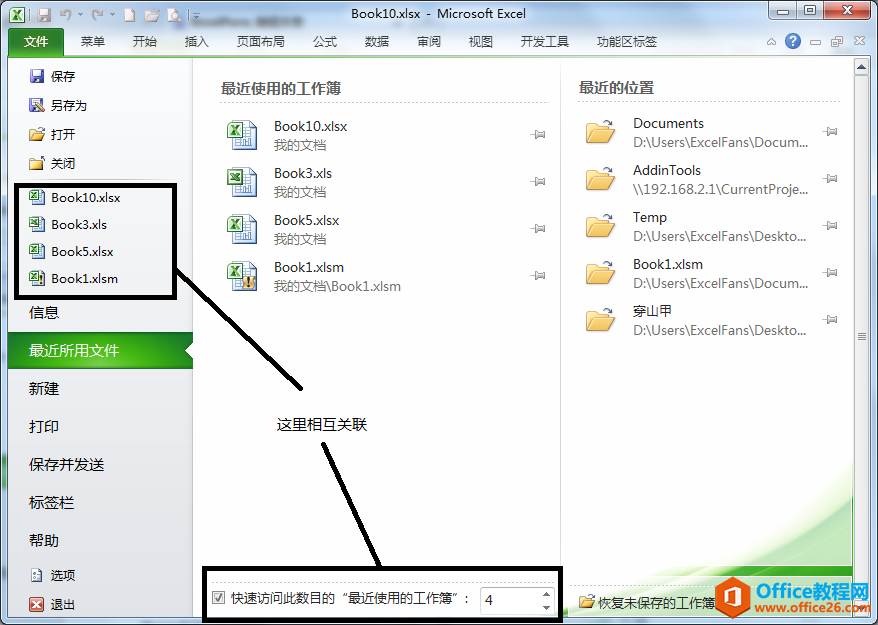
那怎样来设定 最近的位置 和 最近使用的工作簿 中所显示的列表项数目呢?其实我们可以通过注册表来设定它(以Excel 2010 为例):
修改最近的位置
- 点击开始菜单,运行 "运行...",在编辑框中输入"Regedit" 启动注册表编辑器
- 定位并展开 "HKEY_CURRENT_USERSoftwareMicrosoftOffice14.0ExcelPlace MRU” 项
- 在右边的列表中修改 "Max Display" 键的值为你需要的数值即可。如下图:
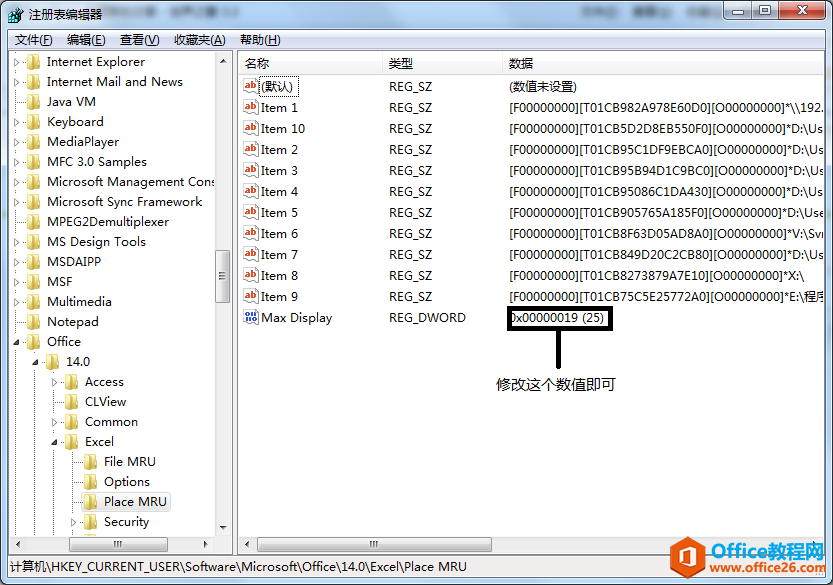
你也将以下代码另存为一个 ".reg" 后缀名的注册表项文件(其中的"Max Display" 键值自行修改),然后双击运行导入即可。
Windows Registry Editor Version 5.00 [HKEY_CURRENT_USERSoftwareMicrosoftOffice14.0ExcelPlace MRU] "Max Display"=dword:00000009
修改最近使用的工作簿
- 点击开始菜单,运行 "运行...",在编辑框中输入"Regedit" 启动注册表编辑器
- 定位并展开 "HKEY_CURRENT_USERSoftwareMicrosoftOffice14.0ExcelFile MRU” 项
- 在右边的列表中修改 "Max Display" 键的值为你需要的数值即可。如下图:
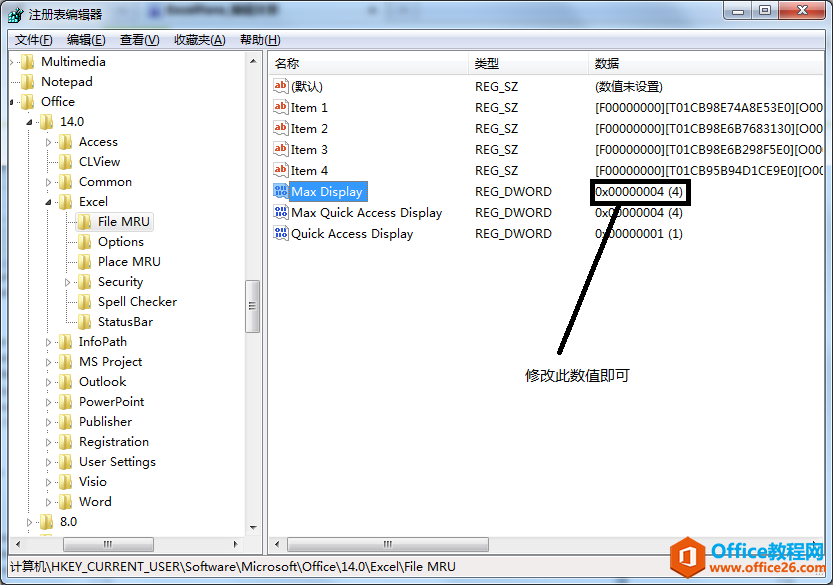
你也将以下代码另存为一个 ".reg" 后缀名的注册表项文件(其中的"Max Display" 键值自行修改),然后双击运行导入即可
Windows Registry Editor Version 5.00 [HKEY_CURRENT_USERSoftwareMicrosoftOffice14.0ExcelFile MRU] "Max Display"=dword:00000009
上一篇:如何在office 2007/10/13 中轻松恢复 Office 2003 经典菜单
栏 目:office激活
本文标题:如何设置 Office 2010 “最近的位置” 和 “最近使用的工作簿” 列表的显示数目
本文地址:https://www.fushidao.cc/wangzhanyunying/2073.html
您可能感兴趣的文章
- 04-18如何解决word中文双引号变成英文引号
- 04-18Word2010技巧大全
- 04-18word怎么设置对齐字符网格
- 04-18如何在Word2010里插入水印?
- 04-18word 设置编号后如何让下面的字对齐
- 04-18word中的网格对齐是什么意思
- 04-18如何解决word2013停止工作
- 04-18word打印缺一部分表格文件怎么办
- 04-18WORD中怎样设置字体长宽
- 04-18Word2013怎样制作名片


阅读排行
推荐教程
- 11-22office怎么免费永久激活 office产品密钥永久激活码
- 11-30正版office2021永久激活密钥
- 11-25怎么激活office2019最新版?office 2019激活秘钥+激活工具推荐
- 11-25office2010 产品密钥 永久密钥最新分享
- 11-22Office2016激活密钥专业增强版(神Key)Office2016永久激活密钥[202
- 11-30全新 Office 2013 激活密钥 Office 2013 激活工具推荐
- 11-25正版 office 产品密钥 office 密钥 office2019 永久激活
- 11-22office2020破解版(附永久密钥) 免费完整版
- 11-302023 全新 office 2010 标准版/专业版密钥
- 11-22office2010激活密钥有哪些?office2010永久激活密钥分享







